Evento
Campionato do Mundo de Power BI DataViz
Feb 14, 4 PM - Mar 31, 4 PM
Con 4 posibilidades de entrar, poderías gañar un paquete de conferencias e facelo ao Live Grand Finale en Las Vegas
Máis informaciónEste explorador xa non é compatible.
Actualice a Microsoft Edge para dispoñer das funcionalidades máis recentes, as actualizacións de seguranza e a asistencia técnica.
Se necesitas un recoñecemento por escrito do teu xestor ou unha autorización formal dun grupo diverso de partes interesadas, conseguir que as cousas sexan aprobadas forma parte de case todas as organizacións.
Coa capacidade de aprobación de Power Automate, podes automatizar as solicitudes de pechada e combinar a toma de decisións humanas para os fluxos de traballo. Algúns casos populares nos que se poden usar as aprobacións inclúen:
Aprobación de solicitudes de vacacións.
Aprobación de documentos que precisan asinar.
Aprobación de informes de gastos.
Cando envías unha aprobación nun fluxo, os aprobadores reciben unha notificación e poden revisar e actuar sobre a solicitude.
As accións son os eventos que queres que realice o teu fluxo despois de que o disparador inicie o fluxo. Por exemplo, cando se engade un novo elemento a unha lista creada con Listas de Microsoft, activa unha aprobación para que alguén revise o novo elemento.
A seguinte imaxe mostra a lista completa de accións de aprobación que podes utilizar nos teus fluxos.
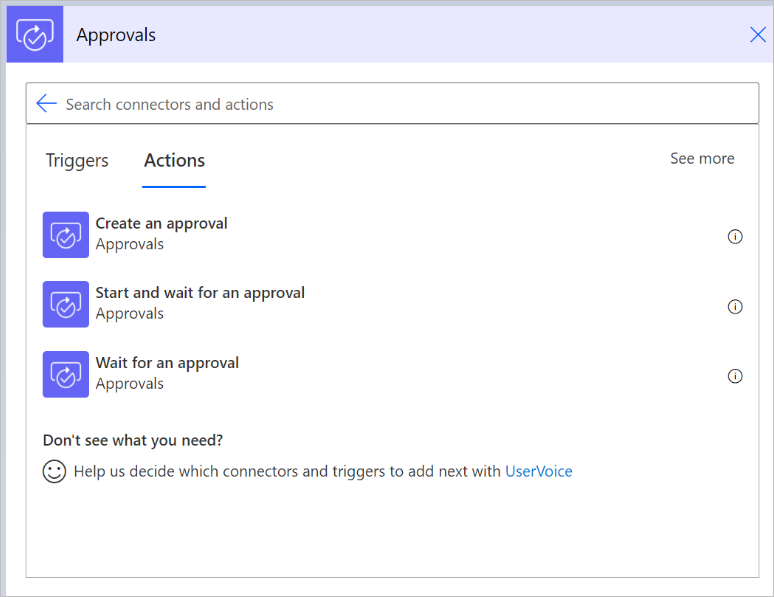
Se queres comezar rapidamente coas aprobacións, utiliza a acción Iniciar e agarda unha acción de aprobación. Esta acción permíteche proporcionar a información que debería estar na solicitude de aprobación e os aprobadores que recibirán a solicitude.
Cando utilizas a acción Iniciar e agardar unha aprobación acción, o fluxo iníciase e despois agarda polo resposta dos aprobadores antes de que complete a execución.
Podes usar catro tipos de aprobación.
| Tipo de aprobación | Comportamento |
|---|---|
| Aprobar/Rexeitar: Todos deben aprobar | Todos os aprobadores teñen dúas opcións: Aprobar ou Rexeitar. Precísase un resposta de cada aprobador antes de que se complete a execución do fluxo. As accións que seguen á acción Iniciar e esperar unha aprobación se executan despois de que todos los aprobadores respondan ou cando un prodúcese un único rexeitamento. |
| Aprobar/Rexeitar: Primeiro en responder | Os aprobadores asignados teñen dúas opcións: Aprobar ou Rexeitar. A aprobación ou o rexeitamento de calquera aprobador completa a solicitude. As accións que seguen á acción Iniciar e esperar unha aprobación execútanse despois de que calquera dos aprobadores dea a súa aprobación. |
| Respostas personalizadas: agarde todas as respostas | Vostede define as opcións que poden escoller os aprobadores asignados. Todos os aprobadores deben responder para completar o proceso. |
| Respostas personalizadas: agarde unha resposta | Vostede define as opcións que poden escoller os aprobadores asignados. Un resposta de calquera aprobador completa o proceso. |
| Aprobación secuencial | As aprobacións son solicitadas unha por vez, nunha orde específica. Cada aprobador debe responder antes de que a solicitude pase ao seguinte aprobador na secuencia. As accións que seguen á acción Iniciar e esperar unha aprobación execútanse despois de que todos os aprobadores da secuencia respondesen. |
Se é a primeira vez que utilizas aprobacións na túa organización, asegúrate de cumprir os seguintes requisitos previos:
Cando creas fluxos de aprobación, gárdanse en Dataverse. Inicialmente, cando usa o conector de aprobacións nun fluxo de nube que se atopa nun ambiente non predeterminado, o sistema aprovisiona automaticamente unha base de datos. Para ter éxito, o usuario que executa o primeiro fluxo de aprobación debe ter un rol de administrador no ambiente.
O aprovisionamento da base de datos pode tardar uns minutos en completarse e notarás este atraso a primeira vez que executes o fluxo. Outros usuarios que crean fluxos de aprobación non necesitan permisos elevados no ambiente.
Nota
Se estás a usar o ambiente predeterminado, non precisas proporcionar a Dataverse base de datos. Se creas fluxos de aprobación, a Dataverse base de datos créase automaticamente no ambiente predeterminado.
Dado que o conector de aprobacións é un conector estándar, calquera licenza que outorgue acceso a Power Automate e a capacidade de usar conectores estándar é suficiente para crear fluxos de aprobación.
Aquí están as licenzas que outorgan dereitos para usar conectores estándar:
Podes atopar unha lista das licenzas Office 365 e de Dynamics 365 na guía de licenzas Microsoft Power Apps e Power Automate .
Use unha das seguintes opcións para comezar a crear fluxos de aprobación.
Usa un modelo existente: podes buscar na lista de modelos de aprobación para o teu escenario e, a continuación, seguir os pasos para crear un fluxo que se adapte ás túas necesidades.
Axusta un modelo existente: se un dos modelos existentes é semellante, pero non se adapta exactamente ás túas necesidades, crea un fluxo a partir dese modelo e despois modifica o fluxo ao teu gusto.
Despois de crear un fluxo a partir dun modelo, é teu para modificar ou ampliar. Faino engadindo, editando ou eliminando activadores e accións.
Suxestión
Podes copiar e pegar accións no mesmo fluxo ou entre fluxos para acelerar o proceso de edición.
Crear un fluxo de aprobación desde cero: se non atopa un modelo axeitado, pode crear un fluxo desde cero e, a continuación, conectalo aos servizos e ás aprobacións que necesite mediante as accións de aprobación. Aprende como crear un fluxo desde cero.
Consulta a comunidade para obter inspiración e axuda: Power Automate ten unha comunidade próspera que pode axudar se estás atrapado ou buscas inspiración. Só tes que ir aos Power Automate foros para facer preguntas específicas e obter respostas.
Podes asignar aprobacións aos usuarios, incluídos os usuarios convidados e Microsoft 365 grupos, no teu Dataverse entorno actual ou no teu Microsoft Entra inquilino.
Cando asignas unha aprobación a usuarios que non están no teu contorno, recibirán automaticamente o Usuario de aprobación Dataverse rol de seguranza. Os usuarios necesitan esta función para que as súas respostas se procesen e permanezan no seu historial de aprobacións.
As seguintes configuracións de inquilinos non permiten isto:
Despois de asignar unha solicitude de aprobación a un usuario, este pode responder directamente desde un correo electrónico de Outlook, un Microsoft Teams cartón adaptativo ou o Power Automate centro de acción se ten un Power Automate licenza ou unha Office 365 ou unha licenza de Dynamics 365 con capacidades Power Automate integradas. Podes atopar unha lista destas licenzas Office 365 e de Dynamics 365 na guía de licenzas Microsoft Power Apps e Power Automate .
Crea fluxos de aprobación
Evento
Campionato do Mundo de Power BI DataViz
Feb 14, 4 PM - Mar 31, 4 PM
Con 4 posibilidades de entrar, poderías gañar un paquete de conferencias e facelo ao Live Grand Finale en Las Vegas
Máis informaciónFormación
Módulo
Automatizar un proceso de aprobación en Power Automate - Training
El conector de aprobaciones es un proceso de aprobación listo para usar que puede utilizar en su flujo de Microsoft Power Automate. Este módulo se centrará en cómo puede utilizar el conector de aprobaciones para enviar notificaciones por correo electrónico a los aprobadores designados y luego registrar sus respuestas.
Certificación
Microsoft Certified: Power Automate RPA Developer Associate - Certifications
Demostración sobre cómo mejorar y automatizar flujos de trabajo con el desarrollador de RPA con Microsoft Power Automate.